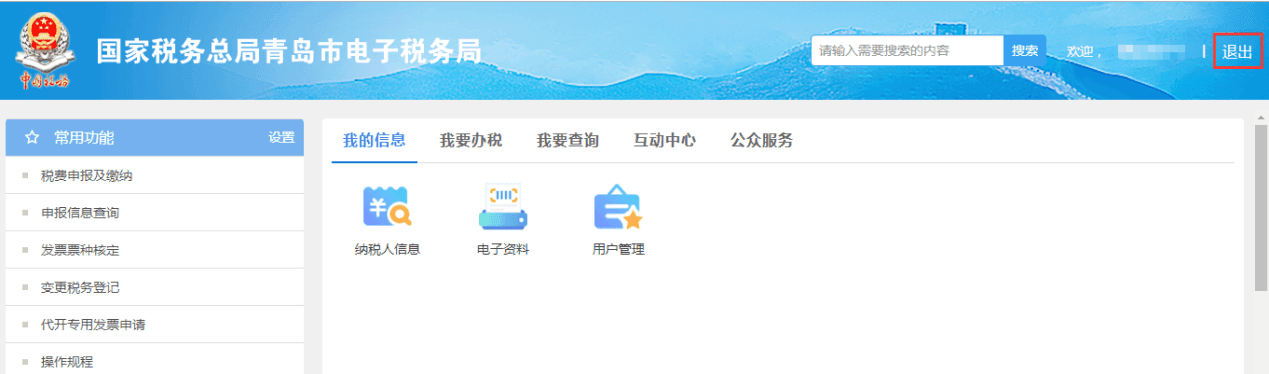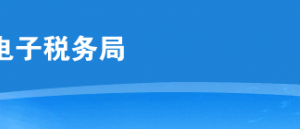一、用户注册实说明
1.用户注册
【操作方式】
第一步:打开青岛市电子税务局,点击登录

第二步:点击“办理实名认证”

第三步:选择人脸识别认证,点击“继续认证”

第四步:录入个人信息,带*号为必填项,发送短信验证码验证手机号,填写图片验证码,点击保存。

第五步:用手机扫描下方二维码下载手机税税通APP,无需注册,点击右上角“+”扫一扫扫描二维码

第六步:根据提示进行活体认证。认证成功后,必须点击“确定”。


第七步:扫脸采集成功。完成实名认证。
 二、用户登录及设置密码
二、用户登录及设置密码
1. 个人身份登录
【操作方式】
第一步:进入青岛市电子税务局首页,点击登录

第二步:选择“个人身份登录”
a.手机号登录:选择“手机登录”,纳税人输入已实名登记的手机号,输入验证码,点击“登录”。

点击“发送验证码”,输入手机验证码后,点击“登录”。

b.身份证件登录:选择“身份证件登录”,选择证件类型,填写证件号码,输入验证码,纳税人根据自身实际情况,选择 “密码登录”或者是“验证码登录”。

密码登录,输入密码及图片验证码后,点击“登录”。

验证码登录,点击“发送验证码”,输入手机验证码之后,点击“登录”。,纳税人根据自身实际情况,选择 “密码登录”或者是“验证码登录”。

2.单位纳税人登录
【操作方式】
第一步:进入首页,点击登录

第二步:选择“单位纳税人登录”
a.密码登录:选择“密码登录”,输入统一社会信用代码(或纳税人识别号),输入单位密码(初始密码为qd加纳税人识别号后六位),输入验证码,点击“登录”。

选择要登录的人员,点击“发送验证码”,输入手机验证码,点击“登录”。

b.证书登录:选择“证书登录”,输入PIN码,选择身份证件类型,输入证件号码,点击“登录”。

c.报验户登录:选择“报验户登录”,输入统一社会信用代码(或纳税人识别号),输入验证码,点击“获取报验户单位信息”。

选择报验户单位(请核实单位名称、所属税务机关及登记日期),输入单位密码(初始密码为qd加纳税人识别号后六位),再次输入验证码,点击“下一步”。

选择要登录的人员,点击“发送验证码”,输入手机验证码,点击“登录”。

3.代理用户登录
【操作方式】
第一步:进入首页,点击登录

第二步:选择“代理用户登录”,输入统一社会信用代码(或纳税人识别号),输入单位密码(初始密码为qd加纳税人识别号后六位),输入验证码,点击“登录”。

选择要登录的人员,点击“发送验证码”,输入手机验证码,点击“登录”。

4.设置密码
4.1设置单位密码
【操作方式】
第一步:进入首页,点击登录

第二步:根据实际情况,选择“单位纳税人登录”或者“代理用户登录”,点击“设置密码”。本次以单位纳税人登录为例。

第三步:根据实际情况,选择“单位主身份”或“报验户”身份。
a.选择“单位主身份”,输入统一社会信用代码(或纳税人识别号),输入验证码,点击“下一步”。

b.选择“报验户”,输入统一社会信用代码(或纳税人识别号),输入验证码,点击“点击获取报验户信息”,选择单位(请明确单位名称、所属税务机关及登记日期),点击“下一步”。

第四步:选择人员(法人或财务负责人),点击“发送验证码”,输入手机验证码,输入密码,再次输入密码,点击“保存密码”。

密码设置成功

4.2设置个人密码
【操作方式】
第一步:进入首页,点击登录

第二步:选择“个人身份登录”,选择“身份证件登录”,点击“设置密码”。

第三步:选择证件类型,输入证件号码,输入验证码,点击“下一步”。

第四步:点击“发送验证码”,输入手机验证码,输入密码,再次输入密码,点击“保存密码”,密码设置成功。


4.关联企业
【操作方式】
第一步:登录之后,在身份切换界面,点击“确认纳税人关联关系”

第二步:点击“查询”。

第三步:在查询后的列表中,选择要关联的企业,点击“确认关联”,在弹出的确认窗口中,点击“确认”,关联成功。



5.退出
【操作方式】
点击“退出”,可退出电子税务局。